如何在Outlook中带原始附件回复所有?
是否曾在Outlook中点击“全部回复”时丢失了原始附件?这确实令人沮丧!想知道在回复所有人时如何保留这些附件吗?是的,这是可以做到的!让我们来探索一下如何在回复中包含原始附件,让邮件管理变得无缝且高效。请继续关注!
使用Kutools for Outlook带原始附件回复所有
使用VBA代码带原始附件回复所有
Outlook中没有直接处理此任务的功能,但您可以应用以下VBA代码来实现它。请按照以下步骤操作:
1. 启动Outlook,然后按住ALT + F11键打开Microsoft Visual Basic for Applications窗口。
2. 在Microsoft Visual Basic for Applications窗口中,双击Project1(VbaProject.OTM)窗格中的 ThisOutlookSession以打开模块,然后将以下代码复制并粘贴到空白模块中。
VBA代码:带原始附件回复所有:
Sub ReplyAllWithAttachments()
'Updateby Extendoffice
Dim xItem As Object
On Error Resume Next
Select Case TypeName(Outlook.Application.ActiveWindow)
Case "Explorer"
For Each xItem In Outlook.Application.ActiveExplorer.Selection
GetReplyItem xItem
Next
Case "Inspector"
Set xItem = Outlook.Application.ActiveInspector.CurrentItem
GetReplyItem xItem
End Select
Set xItem = Nothing
End Sub
Sub GetReplyItem(Item As Object)
Dim xReplyMailItem As Outlook.MailItem
On Error Resume Next
If Not Item Is Nothing Then
Set xReplyMailItem = Item.ReplyAll
GetAttachments Item, xReplyMailItem
xReplyMailItem.Display
'xReplyMailItem.Send
Item.UnRead = False
End If
Set xReplyMailItem = Nothing
End Sub
Sub GetAttachments(xSourceItem, xTargetItem)
Dim xFSO As Scripting.FileSystemObject
Dim xTmpPath As String
Dim xAttachment As Attachment
Dim xTmpFile As String
On Error Resume Next
Set xFSO = New Scripting.FileSystemObject
xTmpPath = CreateObject("shell.Application").NameSpace(5).self.Path & "\TmpAttachments\"
If xFSO.FolderExists(xTmpPath) = False Then
MkDir xTmpPath
End If
For Each xAttachment In xSourceItem.Attachments
If IsEmbeddedAttachment(xAttachment) = False Then
xTmpFile = xTmpPath & xAttachment.FileName
xAttachment.SaveAsFile xTmpFile
xTargetItem.Attachments.Add xTmpFile, , , xAttachment.DisplayName
xFSO.DeleteFile xTmpFile
End If
Next
If xFSO.FolderExists(xTmpPath) Then
Kill xTmpPath
End If
Set xFSO = Nothing
End Sub
Function IsEmbeddedAttachment(Attach As Attachment)
Dim xAttParent As Object
Dim xCID As String, xID As String
Dim xHTML As String
On Error Resume Next
Set xAttParent = Attach.Parent
xCID = ""
xCID = Attach.PropertyAccessor.GetProperty("http://schemas.microsoft.com/mapi/proptag/0x3712001F")
If xCID <> "" Then
xHTML = xAttParent.HTMLBody
xID = "cid:" & xCID
If InStr(xHTML, xID) > 0 Then
IsEmbeddedAttachment = True
Else
IsEmbeddedAttachment = False
End If
End If
End Function

3. 然后点击Microsoft Visual Basic for Applications窗口中的 工具 > 引用,在弹出的References-Project1对话框中,从可用引用列表框中勾选Microsoft Scripting Runtime选项,见截图:

4. 然后保存并关闭代码窗口,接着您可以将宏按钮添加到快速访问工具栏中。
5. 打开您想带附件回复所有人的邮件,在消息窗口中选择自定义快速访问工具栏下拉菜单中的更多命令,见截图:

6. 在Outlook选项对话框中,执行以下操作:
(1.) 从选择命令来自下拉列表中选择宏;
(2.) 点击刚刚插入的宏名称;
(3.) 然后点击添加按钮,将宏添加到自定义快速访问工具栏中。

7. 然后点击确定关闭对话框,现在,宏按钮已插入到 快速访问工具栏中,见截图:

8. 现在,点击宏按钮,带有原始附件的回复消息窗口就会打开,然后撰写回复消息,并点击发送按钮,见截图:

使用Kutools for Outlook带原始附件回复所有
如果您安装了Kutools for Outlook,通过其带附件回复所有功能,只需单击即可完成带附件回复所有。
告别Outlook效率低下的问题!Kutools for Outlook让批量邮件处理更轻松——现在还提供免费的AI功能!立即下载Kutools for Outlook!!
安装Kutools for Outlook后,请按以下步骤操作:
1. 选择要带附件回复所有的邮件,然后点击Kutools > 带原始附件回复所有,见截图:
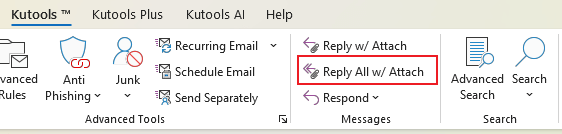
2. 带有原始附件的回复消息窗口打开后,撰写您的消息并发送,见截图:

立即点击下载Kutools for Outlook免费版本!
最佳 Office 办公效率工具
最新消息:Kutools for Outlook 推出免费版!
体验全新 Kutools for Outlook,超过100 种强大功能!立即点击下载!
🤖 Kutools AI :采用先进的 AI 技术,轻松处理邮件,包括答复、总结、优化、扩展、翻译和撰写邮件。
📧 邮箱自动化:自动答复(支持 POP 和 IMAP) /计划发送邮件 /发送邮件时按规则自动抄送密送 / 自动转发(高级规则) / 自动添加问候语 / 自动将多收件人的邮件分割为单独邮件 ...
📨 邮件管理:撤回邮件 / 按主题及其他条件阻止欺诈邮件 / 删除重复邮件 / 高级搜索 / 整合文件夹 ...
📁 附件增强:批量保存 / 批量拆离 / 批量压缩 / 自动保存 / 自动拆离 / 自动压缩 ...
🌟 界面魔法:😊更多美观酷炫的表情 /重要邮件到达时提醒 / 最小化 Outlook 而非关闭 ...
👍 一键高效操作:带附件全部答复 / 防钓鱼邮件 / 🕘显示发件人时区 ...
👩🏼🤝👩🏻 联系人与日历:批量添加选中邮件中的联系人 / 分割联系人组为单独的组 / 移除生日提醒 ...
可根据您偏好选择 Kutools 使用语言——支持英语、西班牙语、德语、法语、中文及40 多种其他语言!
只需点击一下即可立即激活 Kutools for Outlook。无需等待,立即下载,提升工作效率!


🚀 一键下载——获取所有 Office 插件
强烈推荐:Kutools for Office(五合一)
一键下载五个安装包:Kutools for Excel、Outlook、Word、PowerPoint以及 Office Tab Pro。 立即点击下载!
- ✅ 一键便利操作:一次下载全部五个安装包。
- 🚀 随时满足 Office任务需求:需要哪个插件随时安装即可。
- 🧰 包含:Kutools for Excel / Kutools for Outlook / Kutools for Word / Office Tab Pro / Kutools for PowerPoint